Commencez Votre Version Gratuite
Abonnez-vous à notre newsletter, restez informé des nouveautés et des offres exclusives d'EaseUS. Vous pouvez vous désabonner à tout moment et gratuitement. Consultez notre Politique de confidentialité.
Les plus vus
![]() Commentaires
Commentaires
Vous venez d'acheter un nouveau téléphone Android et vous craignez de perdre des SMS importants. D'un autre côté, vous êtes peut-être un nomade numérique qui doit conserver ses messages en sécurité lors de ses déplacements. Cependant, cette procédure peut être simple à réaliser en utilisant des outils logiciels appropriés qui permettent de transférer des messages texte de son appareil Android vers son ordinateur. Dans ce guide, nous allons passer en revue quelques méthodes simples pour sauvegarder et déplacer vos messages texte Android en toute sécurité afin que vos précieuses conversations restent intactes chaque fois que vous en avez besoin.
Dans ce guide, nous allons examiner cinq méthodes efficaces pour sécuriser vos messages sur votre ordinateur. Cet article s'adresse à tous ceux qui aiment la technologie ou qui souhaitent préserver leur confidentialité en ligne. Vous trouverez ici des conseils sur la façon de crypter les messages, de gérer les données et de garantir la sécurité des informations sur le Web. Alors, commençons !
Si vous souhaitez communiquer de manière simple et efficace, EaseUS MobiMover est la solution pour tous vos besoins de gestion de données. Il s'agit d'un logiciel puissant qui vous aide à simplifier les transferts de messages et ajoute plusieurs autres fonctionnalités pour faciliter la gestion des données.
Avec EaseUS MobiMover, un seul clic vous permettra de déplacer des messages texte, des contacts, des photos et bien plus encore. Avec cet outil unique, vous pouvez sauvegarder les données de votre iPhone /Android sur votre ordinateur. Vous avez la garantie d'un transfert de données sécurisé ainsi que d'une sauvegarde de vos informations vitales. De plus, il permet une gestion facile des fichiers, une conversion vidéo pour différents appareils et même des transferts de données multiplateformes.
🚩Les avantages d'EaseUS MobiMover dans le transfert de messages texte incluent :
Téléchargez simplement EaseUS MobiMover depuis EaseUS MobiMover et utilisez son interface conviviale pour transférer des messages texte d'Android vers l'ordinateur.
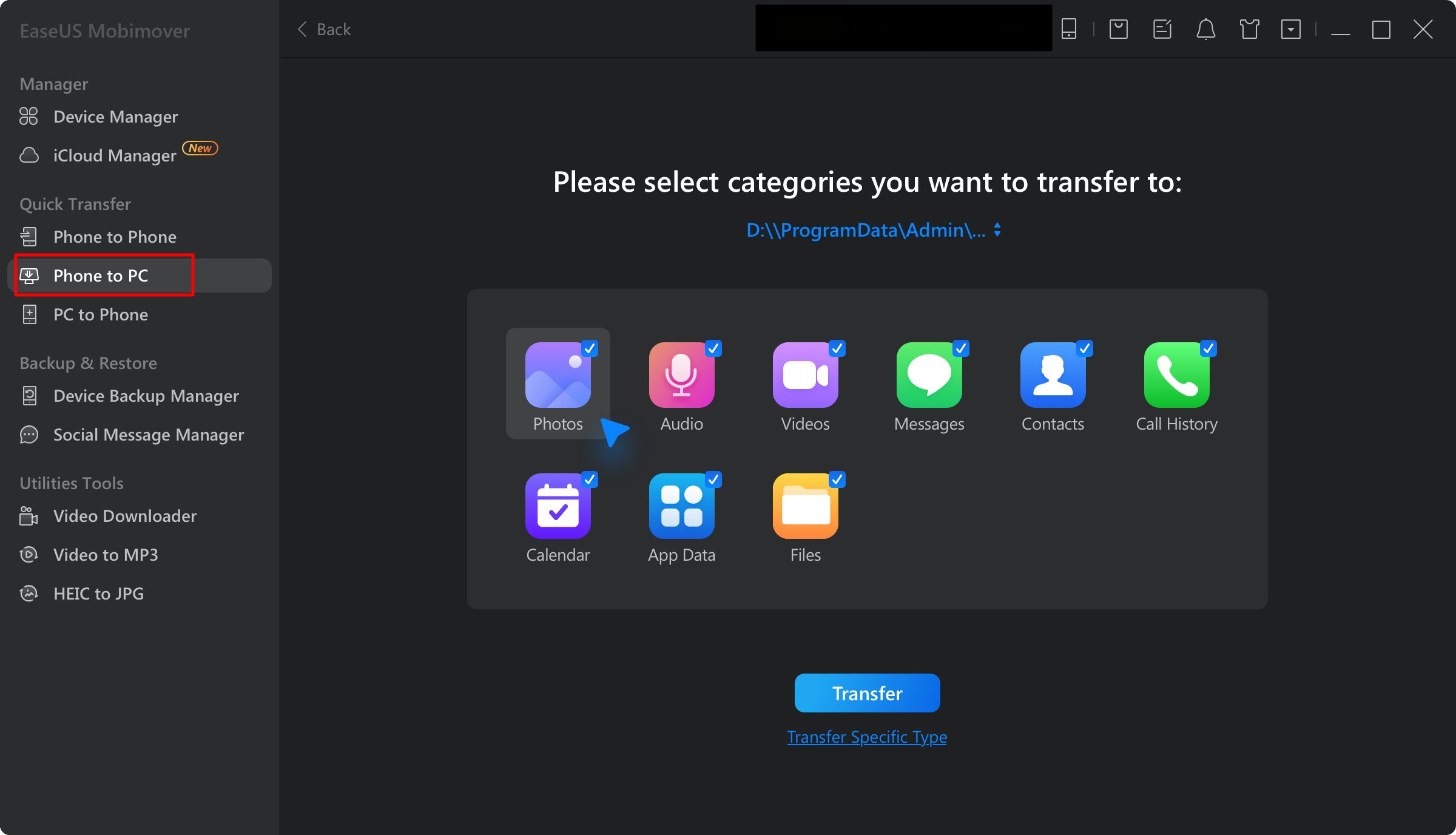
Pour un parcours plus familier, vous pouvez utiliser Google Drive pour enregistrer vos messages texte. Cette méthode est particulièrement utile si vous utilisez déjà régulièrement les services de Google. Voici comment transférer des messages texte d'Android vers un ordinateur.
Étape 1. Ouvrez l’application Paramètres sur votre appareil Android.
Étape 2. Accédez à « Système » et accédez à « Sauvegarde ».
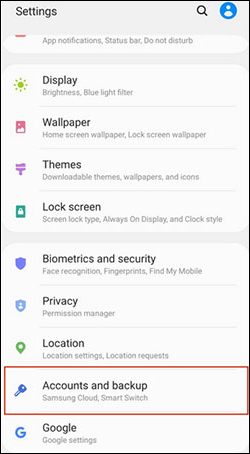
Étape 3. Assurez-vous que l’option de sauvegarde pour Google Drive est activée.
Étape 4. Cliquez sur « Sauvegarder maintenant » pour démarrer le processus de sauvegarde.
Étape 5. Une fois l'opération terminée, vous pouvez vérifier la sauvegarde dans votre Google Drive sur votre ordinateur.
Cette méthode utilise le stockage en cloud, qui non seulement protège vos messages, mais leur permet également de rester stockés jusqu'à ce qu'ils soient à nouveau nécessaires.
Une autre application utile est SMS Backup+ qui nécessite de lier un compte Gmail pour les transferts de messages. Vous pouvez l'utiliser pour transférer des messages texte d'Android vers Android /ordinateur. Voici comment transférer des messages texte d'Android vers un ordinateur via SMS Backup+ :
Étape 1. Téléchargez SMS Backup+ depuis le Google Play Store.
Étape 2. Ouvrez l'application puis connectez-la à votre compte Gmail.
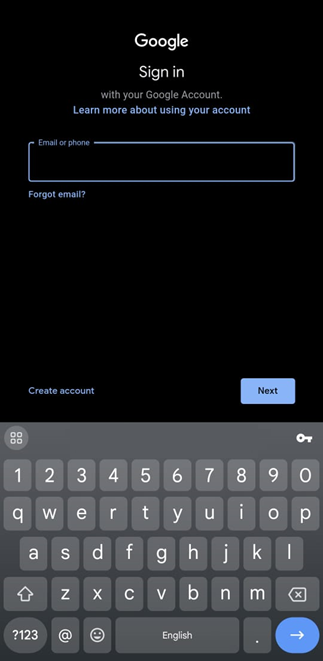
Étape 3. Accordez à l'application l'accès à vos messages et ajustez les paramètres selon vos besoins.
Étape 4. Cliquez sur Sauvegarder pour commencer à transférer vos messages vers Gmail.
Étape 5. Vous pouvez vérifier vos messages en vous connectant à Gmail sur un PC.
SMS Backup+ simplifie la synchronisation avec les e-mails, vous donnant ainsi la possibilité de trier et de stocker des messages texte sans trop de problèmes.
Si vous préférez une application de sauvegarde dédiée, SMS Backup & Restore est un choix fiable. Suivez ces étapes pour enregistrer les messages sur votre ordinateur :
Étape 1. Téléchargez SMS Backup & Restore depuis le Play Store.
Étape 2. Ouvrez l'application et choisissez « Configurer une sauvegarde ».
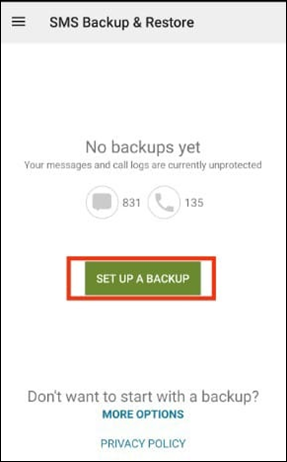
Étape 3. Sélectionnez « Messages » ainsi que toutes les autres données que vous souhaitez sauvegarder.
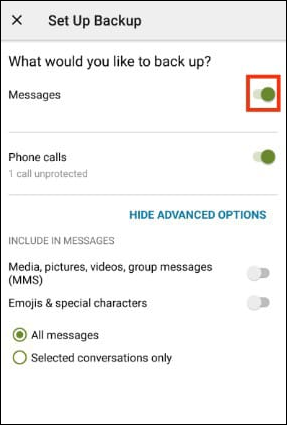
Étape 4. Choisissez « Sauvegarde locale uniquement » ou « Google Drive/Dropbox », puis appuyez sur « Suivant ».
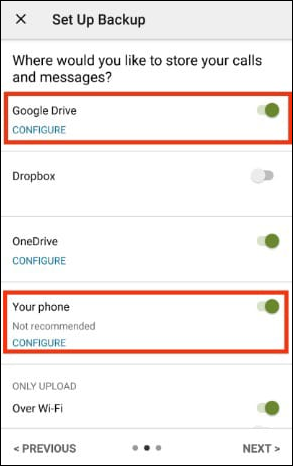
Étape 5. Une fois la sauvegarde terminée, connectez votre Android à votre ordinateur et transférez le fichier.
Cette méthode offre une certaine flexibilité dans le choix de l'emplacement de stockage de votre sauvegarde, vous donnant ainsi le contrôle de vos données.
Enfin, vous pouvez vous envoyer manuellement vos messages par e-mail pour y accéder rapidement sur votre ordinateur. Voici comment transférer des messages texte d'Android vers un ordinateur par e-mail :
Étape 1. Ouvrez l’application Messages sur votre téléphone Android.
Étape 2. Choisissez la conversation que vous souhaitez transférer.
Étape 3. Appuyez sur le menu à trois points et sélectionnez Partager.
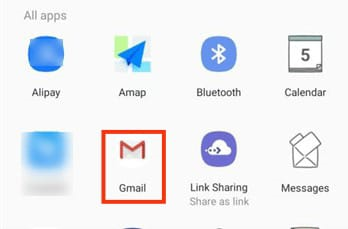
Étape 4. Choisissez E-mail et entrez votre adresse e-mail.
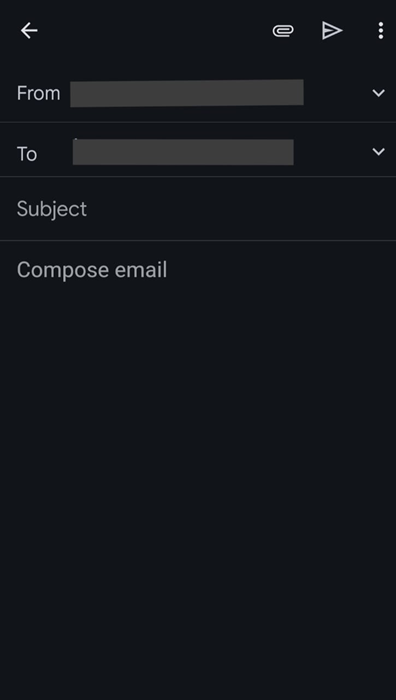
Étape 5. Envoyez le message, puis vérifiez votre courrier électronique sur votre ordinateur pour y accéder.
Bien que cette méthode soit manuelle, elle est utile pour transférer des conversations spécifiques sans impliquer de logiciel supplémentaire.
Transférer des messages texte de votre appareil Android vers votre ordinateur peut être un processus simple et direct. Nous avons identifié cinq méthodes efficaces dans cet article, chacune avec des avantages uniques adaptés à vos besoins et à vos ressources. Pour une commodité en un clic, EaseUS MobiMover est un excellent choix. Si vous préférez une solution basée sur le cloud , Google Drive offre des fonctionnalités fiables. EaseUS MobiMover excelle particulièrement en raison de son intégration transparente et de ses fonctionnalités complètes, ce qui en fait l'option idéale pour sauvegarder et accéder facilement à vos messages. Découvrez dès aujourd'hui la méthode parfaite pour transférer vos messages texte Android !
Dans cette section FAQ, nous répondrons aux questions courantes sur le transfert de messages texte d'Android vers votre ordinateur.
Essayez d'utiliser Google Drive ou des applications telles que SMS Backup+. Ces applications vous permettent de sauvegarder vos messages texte dans le cloud, auquel vous pouvez accéder depuis n'importe quel appareil connecté à Internet. Il est très facile pour vous de contrôler et de récupérer des discussions essentielles en utilisant cette méthode de stockage pour vos archives de messages à tout moment et à tout endroit.
Connecter votre appareil Android à votre ordinateur est simple et nécessite généralement un câble USB. Une fois connecté, vous pouvez transférer vos messages à l'aide de différentes options logicielles ou de méthodes manuelles. Pour des transferts de messages fluides, essayez des outils populaires comme EaseUS MobiMover et SMS Backup & Restore. Ces applications sont conçues pour vous aider à sauvegarder et à restaurer les messages SMS, ce qui simplifie la gestion de vos communications importantes.
Pour imprimer efficacement vos messages, transférez-les d'abord sur votre ordinateur en utilisant l'une des méthodes mentionnées précédemment. Une fois qu'ils sont sur votre ordinateur, ouvrez-les dans un éditeur de texte ou une application adaptée. Ensuite, sélectionnez simplement l'option d'impression pour créer une copie papier. Ce processus simple vous permet d'imprimer facilement vos messages importants chaque fois que vous en avez besoin.
Partagez cet article avec vos amis si vous le trouvez utile !
Articles associés - À propos du logiciel EaseUS
Sonnerie YouTube en MP3 Android : comment convertir [3 étapes faciles]
![]() Arnaud/2024-08-17
Arnaud/2024-08-17
Comment transférer des photos d'un téléphone Android vers un disque dur externe
![]() Arnaud/2024-05-10
Arnaud/2024-05-10
Alternative au commutateur intelligent | Les 8 meilleurs logiciels
![]() Arnaud/2024-11-12
Arnaud/2024-11-12
Impossible de déplacer des fichiers vers la carte SD sur Android ? Résolu
![]() Arnaud/2024-10-05
Arnaud/2024-10-05
CHOISISSEZ VOTRE LANGUE ET REGION
Commencez Votre Version Gratuite
Abonnez-vous à notre newsletter, restez informé des nouveautés et des offres exclusives d'EaseUS. Vous pouvez vous désabonner à tout moment et gratuitement. Consultez notre Politique de confidentialité.